Maison >Tutoriel logiciel >Logiciel de bureau >Comment créer un fichier compressé en volume ZIP ?
Comment créer un fichier compressé en volume ZIP ?
- WBOYavant
- 2024-04-22 18:49:31474parcourir
Lorsque vous avez besoin de compresser des fichiers de grande taille, la création de fichiers compressés en volume ZIP peut simplifier le stockage et la transmission. Dans cet article, l'éditeur PHP Strawberry vous présentera en détail comment créer des fichiers compressés en volume ZIP et vous guidera étape par étape tout au long du processus. Lisez la suite pour savoir comment compresser efficacement des fichiers volumineux en portions gérables.
Pour créer un fichier compressé de volume ZIP, vous devez utiliser un outil de décompression, et il peut prendre en charge le format de fichier compressé ZIP, tel que les outils courants 7-ZIP et WinRAR.
Si vous avez besoin de compresser des fichiers ou des dossiers, vous pouvez utiliser l'outil WinRAR. Sélectionnez d'abord les fichiers ou dossiers qui doivent être compressés, puis cliquez avec le bouton droit de la souris et sélectionnez [Ajouter aux fichiers compressés] dans la liste WinRAR.
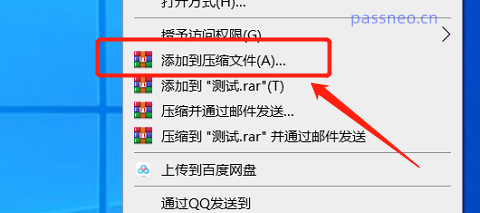
Après l'apparition de la boîte de dialogue [Nom et paramètres du fichier compressé], sélectionnez le format « ZIP » sous [Format de fichier compressé], puis cliquez sur la liste déroulante [Diviser en volumes, taille] pour définir la taille de chaque fichier de volume. . Vous pouvez le sélectionner directement. Pour les valeurs de la liste, vous pouvez également saisir vous-même les valeurs. Vous devez apporter l'unité, par exemple 10M.
Si vous devez protéger le fichier ZIP, vous pouvez également ajouter un mot de passe au volume Cliquez sur [Définir le mot de passe] pour l'ajouter. Enfin, cliquez sur [OK] pour commencer à créer des fichiers de volume.
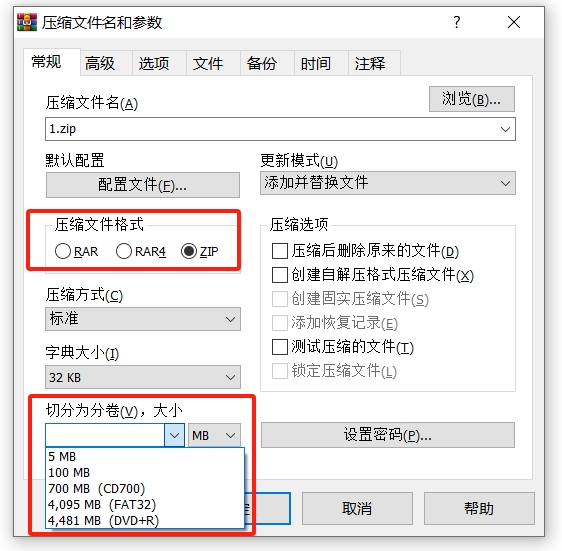
Si vous utilisez l'outil 7-ZIP, de la même manière, sélectionnez d'abord le fichier ou le dossier qui doit être compressé, puis cliquez avec le bouton droit de la souris et sélectionnez « Ajouter au package compressé » dans la liste 7-Zip.
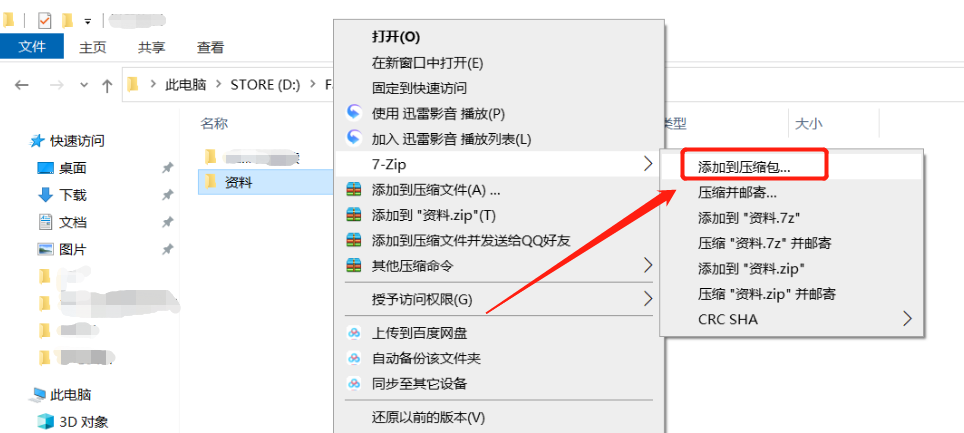
Après l'apparition de la boîte de dialogue [Ajouter au package compressé], sélectionnez le format « ZIP » dans la liste déroulante [Format de compression], puis définissez la taille de chaque fichier de volume dans la liste déroulante [Taille du volume, octets] liste. Vous pouvez directement sélectionner la valeur dans la liste, ou saisir la valeur vous-même. Vous devez apporter l'unité, telle que 10M.
Si vous souhaitez définir un mot de passe pour un volume, vous pouvez également le définir dans la zone [Mot de passe]. Enfin, cliquez sur [OK] pour commencer à créer des fichiers de volume.
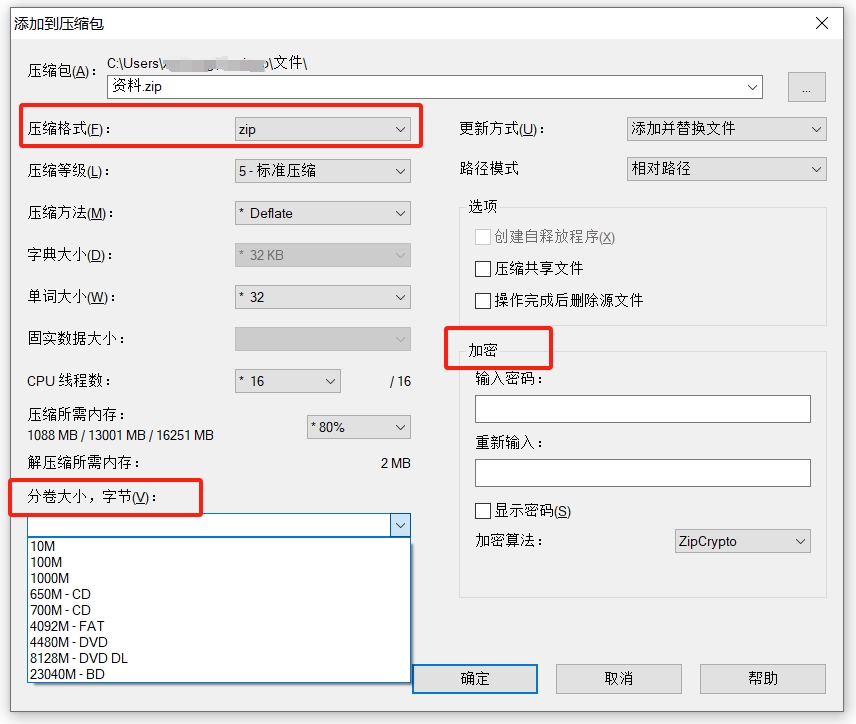
Il convient de noter que quel que soit l'outil de décompression utilisé pour créer un fichier compressé de volume ZIP, une fois la création terminée, il est préférable de placer tous les volumes dans un dossier séparé et de conserver le format d'origine du nom de fichier, c'est-à-dire is Ne modifiez pas le nom du fichier comme indiqué ci-dessous.
Sinon, le fichier de volume ne pourra pas être ouvert ou décompressé ultérieurement.
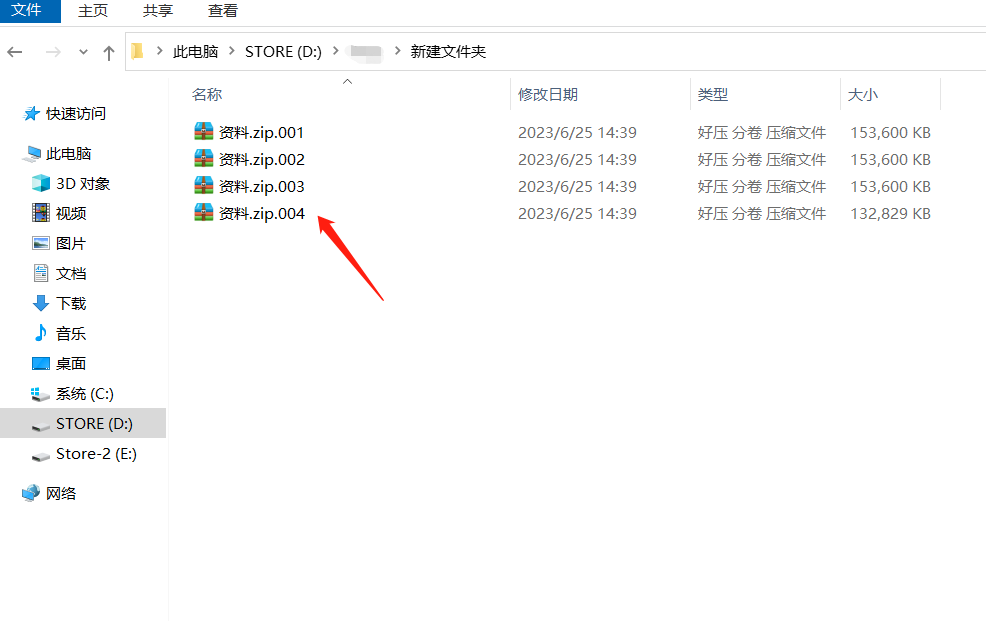
Si une boîte de dialogue apparaît demandant « une erreur s'est produite » lors de l'ouverture ou de la décompression d'un fichier compressé de volume ZIP, vous pouvez vérifier si le fichier de volume est manquant ou si le nom du fichier a été modifié.
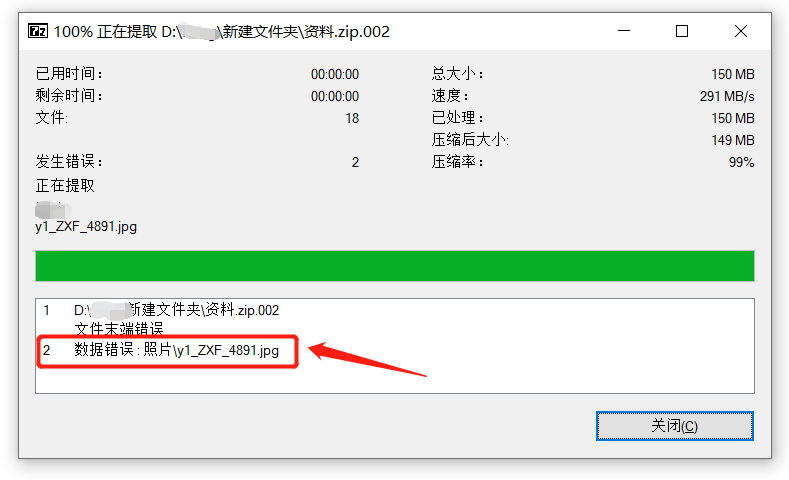
Si vous définissez un mot de passe lors de la création d'un fichier compressé de volume ZIP, vous devrez également saisir le mot de passe initialement défini avant de pouvoir passer à l'étape suivante lors de l'ouverture ou de la décompression du fichier de volume.
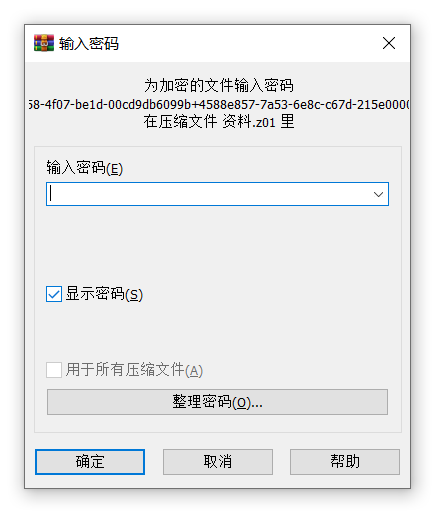
Que dois-je faire si j'oublie accidentellement mon mot de passe ? Étant donné que l'outil de décompression ne dispose pas d'une option « mot de passe oublié », vous ne pouvez pas ouvrir ou décompresser le fichier de volume sans mot de passe.
Dans ce cas, nous devons utiliser d'autres outils pour résoudre le problème.
Par exemple, l'outil ZIP utilisé par l'éditeur peut nous aider à récupérer le mot de passe des fichiers compressés du volume ZIP.
L'outil propose 4 méthodes de récupération. Nous devons fusionner les fichiers compressés ZIP en un seul fichier ZIP, puis l'importer dans l'outil, puis sélectionner la méthode appropriée et suivre les instructions.
Si vous ne savez pas comment fusionner des fichiers de volume ZIP, vous pouvez continuer à lire la méthode ci-dessous.
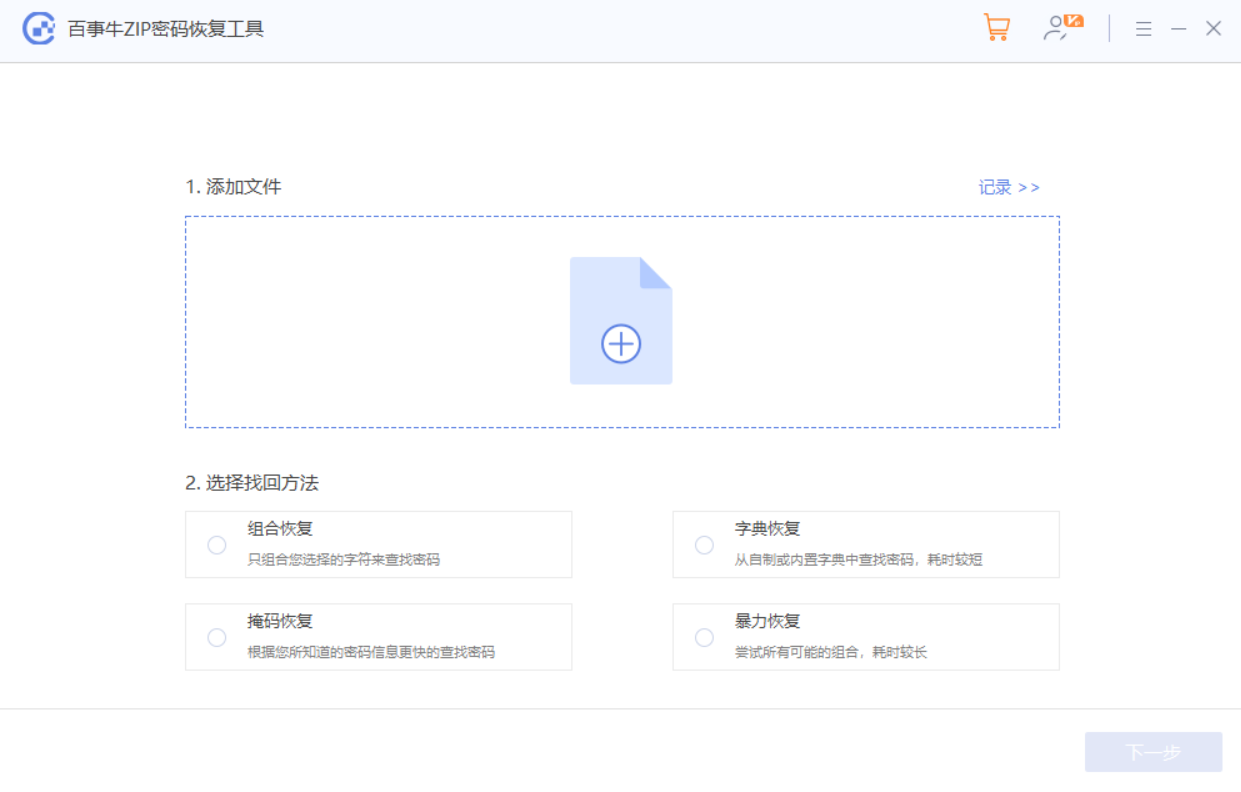
Nous pouvons utiliser la fonction « Fusionner les fichiers » de l'outil de décompression 7-ZIP pour fusionner les fichiers divisés.
Ouvrez d'abord le dossier où se trouve le fichier compressé du volume ZIP via 7-ZIP, puis sélectionnez le premier fichier de volume, puis cliquez sur [Fusionner les fichiers] dans la liste [Fichier] de l'onglet de menu pour fusionner les fichiers de volume ZIP en A. paquet compressé.
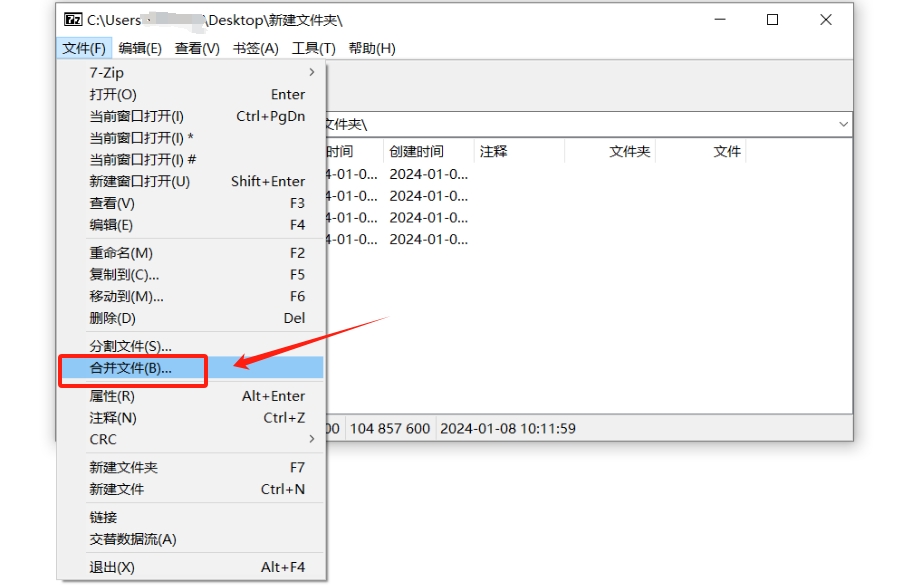
Ce qui précède est le contenu détaillé de. pour plus d'informations, suivez d'autres articles connexes sur le site Web de PHP en chinois!
Articles Liés
Voir plus- Explication détaillée sur la façon d'ouvrir et de lire les fichiers CSV
- Étapes et précautions pour l'ouverture et le traitement des fichiers au format CSV
- Méthodes et conseils pour ouvrir des fichiers CSV : Convient à une variété de logiciels
- Un guide rapide sur la manipulation des fichiers CSV
- Apprenez à ouvrir et à utiliser correctement les fichiers CSV

